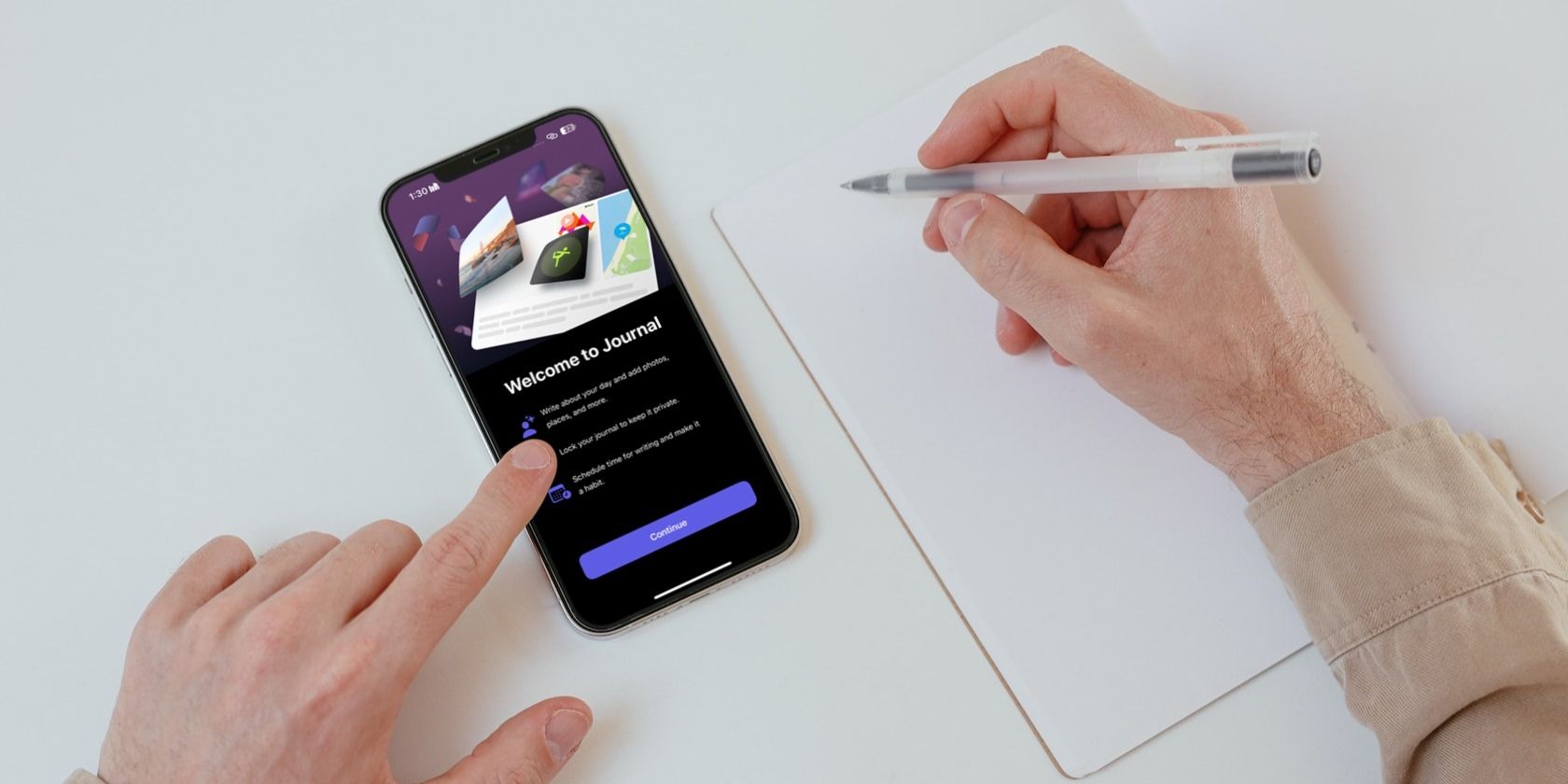
últimas postagens
Principais conclusões
- O aplicativo Journal da Apple está disponível em qualquer iPhone com iOS 17.2 ou posterior.
- Você pode personalizar suas entradas do Diário adicionando imagens, vídeos, gravações de áudio e muito mais.
- Você pode bloquear o aplicativo Journal com Face ID, Touch ID ou senha do iPhone para proteger suas entradas.
Está tentando adquirir o hábito de registrar um diário, mas perde a motivação toda vez que tenta? O aplicativo Journal da Apple simplificou o processo de anotar seus pensamentos e preservar suas memórias. Desde a criação da sua primeira entrada até a personalização, aqui está tudo o que você precisa saber.
Como criar um lançamento contábil manual
Um dos recursos que acompanham a atualização do iOS 17.2 foi o aplicativo Journal, que a Apple desenvolveu para ajudá-lo a refletir e praticar a gratidão. Depois de atualizar seu iPhone para iOS 17.2, o aplicativo Journal deverá aparecer na tela inicial. Caso você o tenha desinstalado acidentalmente para liberar espaço no seu iPhone, você pode baixá-lo novamente na App Store.
Download: Diário (Livre)
Depois de instalar o aplicativo em seu dispositivo, inicie-o e toque no ícone de adição (+) na parte inferior da tela para criar sua entrada inicial no diário. Se estiver usando o aplicativo Diário pela primeira vez, você será perguntado se deseja ativar as Sugestões de Registro no Diário, que utiliza aprendizado de máquina no dispositivo para sugerir prompts de entrada no diário.
Toque em Ativar sugestões de registro no diário e, em seguida, toque em Permitir se desejar ativá-lo ou em Agora não, caso contrário. Você também pode ativá-lo ou desativá-lo posteriormente nas configurações do seu dispositivo, se desejar.
Se você ativou as sugestões de registro no diário, verá duas guias na próxima tela: Recomendado e Recente. A guia Recomendado exibe diferentes destaques de suas memórias fotográficas, músicas que você tocou (no Apple Music) e vários avisos de escrita que você pode usar como inspiração. Por outro lado, a guia Recente classifica as mesmas informações por data.
Se desejar criar uma nova entrada com base em uma sugestão de registro no diário, basta tocar na sugestão desejada para começar. No entanto, se quiser escrever com base em suas próprias ideias, toque em Nova entrada na parte superior.
Se você estiver escrevendo sobre algo que aconteceu no passado ou que ainda está para acontecer, você pode tocar no botão de reticências (…) ao lado da data atual e tocar em Data Personalizada. Depois de definir uma data para a entrada, toque em Concluído.
Você também pode marcar sua entrada de diário para voltar a ela mais tarde, tocando no ícone de marcador. Se você não estiver satisfeito com sua entrada no diário e quiser descartá-la totalmente, toque no botão de reticências (…) ao lado da data e escolha Excluir.
Como personalizar seu lançamento contábil manual
O melhor aspecto de usar o aplicativo Journal para escrever sobre como você está se sentindo são as inúmeras opções que você tem para personalizar suas entradas de diário. As entradas do seu diário não precisam se parecer com uma parede de texto; você pode personalizá-los adicionando imagens, vídeos, gravações de áudio, faixas de música e muito mais!
Para ver mais sugestões de registro no diário de suas atividades recentes enquanto você escreve, você pode tocar no ícone da varinha mágica na barra de ferramentas acima do teclado e ir para a guia Recentes no menu a seguir. Agora, você pode anexar a mídia recente que reproduziu ou os contatos com os quais manteve contato.
Depois de escrever o conteúdo da sua entrada, você pode tocar no ícone da imagem para adicionar fotos e vídeos da sua biblioteca ao seu diário. Se desejar capturar uma nova foto ou vídeo para incluir em seu diário, toque no ícone da câmera. Da mesma forma, você pode tocar no ícone de áudio para gravar um áudio e anexá-lo à sua entrada também.
Configurações do aplicativo Journal que você pode ajustar
Bloquear o aplicativo Journal aumenta a privacidade de suas entradas, exigindo a senha, Face ID ou Touch ID do seu iPhone para acesso. Para ativar esse recurso, vá para o aplicativo Ajustes, vá até a opção Diário, selecione Bloquear Diário e digite a senha do seu iPhone. Por fim, ative o botão ao lado de Bloquear.
Se manter uma rotina consistente de registro no diário for um desafio para você, recomendamos definir uma programação de registro no diário. Este recurso envia lembretes para escrever uma nova entrada no diário em um horário designado todos os dias (ou em determinados dias da semana). Para configurar isso, vá para Configurações> Diário, toque em Programação de registro no diário e ative-o. Escolha o horário de notificação preferido e os dias em que deseja receber lembretes.
Se quiser continuar escrevendo apenas quando algo estiver em sua mente, você também pode desativar as sugestões de registro no diário. Para fazer isso, vá para Configurações > Diário e desative a opção ao lado de Pular sugestões de registro no diário.
Embora o aplicativo Journal da Apple, sem dúvida, se destaque como uma excelente ferramenta para preservar memórias e manter uma rotina consistente de registro no diário, é decepcionante que sua disponibilidade esteja atualmente limitada aos usuários do iPhone. Portanto, se você possui um iPad ou Mac, por enquanto terá que recorrer a aplicativos de registro no diário de terceiros.

